Een Apple Watch koppelen met een nieuwe iPhone
Klaar voor een nieuwe iPhone? Lees hier hoe je een Apple Watch overzet van je oude iPhone naar je nieuwe.
Dit heb je nodig
Je Apple ID en wachtwoord (zodat je het activeringsslot kunt uitschakelen)
Zowel je oude als je nieuwe iPhone moeten verbinding hebben met een wifinetwerk
Je Apple Watch en je iPhone moeten beide voor minimaal 50 procent zijn opgeladen
Je Apple Watch-toegangscode (krijg hulp als je de toegangscode bent vergeten)
Als je je oude iPhone niet meer hebt, moet je andere stappen volgen. Kies hieronder een optie.
Als je je oude iPhone nog hebt
Volg deze stappen om een reservekopie te maken van je Apple Watch voordat je deze koppelt aan je nieuwe iPhone.
De oude iPhone bijwerken
Voordat je de Apple Watch overzet naar een nieuwe iPhone, werk je de oude iPhone bij naar de nieuwste beschikbare versie van iOS.* Je moet je Apple Watch ook bijwerken. Het bijwerken kan enkele minuten tot een uur duren. Je zou de update 's nachts kunnen uitvoeren of kunnen wachten tot je tijd hebt. Zorg er wel voor dat beide apparaten opgeladen zijn.
* Mogelijk zie je dat er een update beschikbaar is, terwijl je iPhone binnen de huidige versie up-to-date is. Als je iPhone bijvoorbeeld over de nieuwste versie van iOS 14 beschikt, kan er een optie verschijnen om bij te werken naar iOS 15.
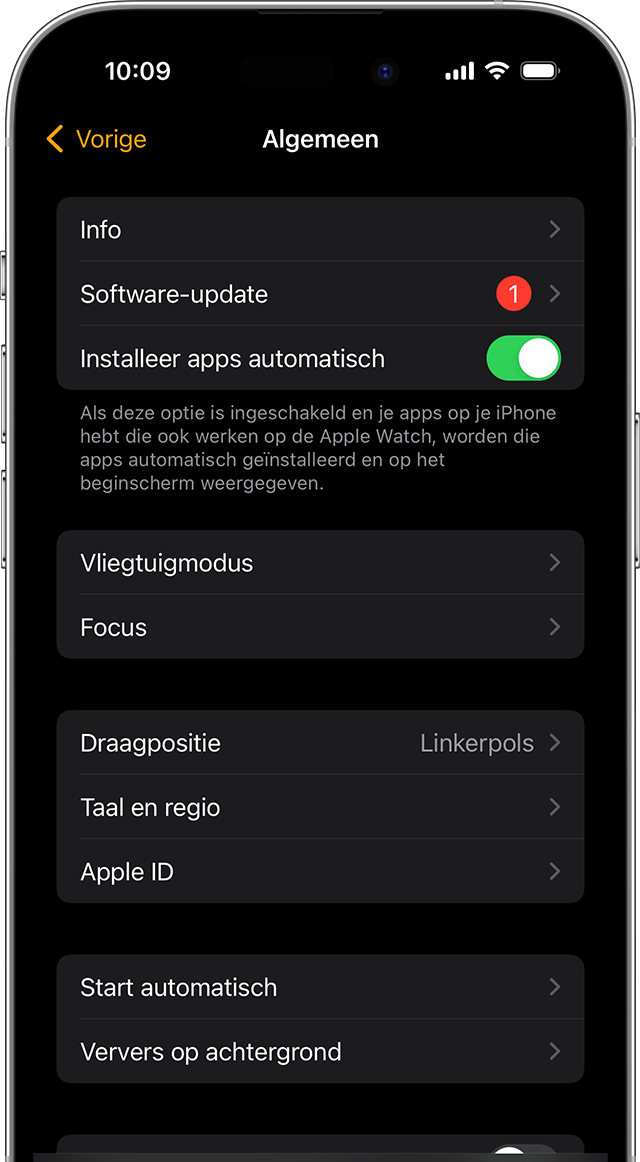
Je instellingen voor Gezondheid en Activiteit controleren
Als je een reservekopie maakt met behulp van iCloud, ga je naar 'Instellingen' > '[je naam]' > 'iCloud' en controleer je of 'Gezondheid' is ingeschakeld.
Als je een reservekopie maakt via je computer, versleutel je de reservekopie om de gegevens van Gezondheid en Activiteit te bewaren.
iCloud bewaart geen gegevens van Activiteit-deling.
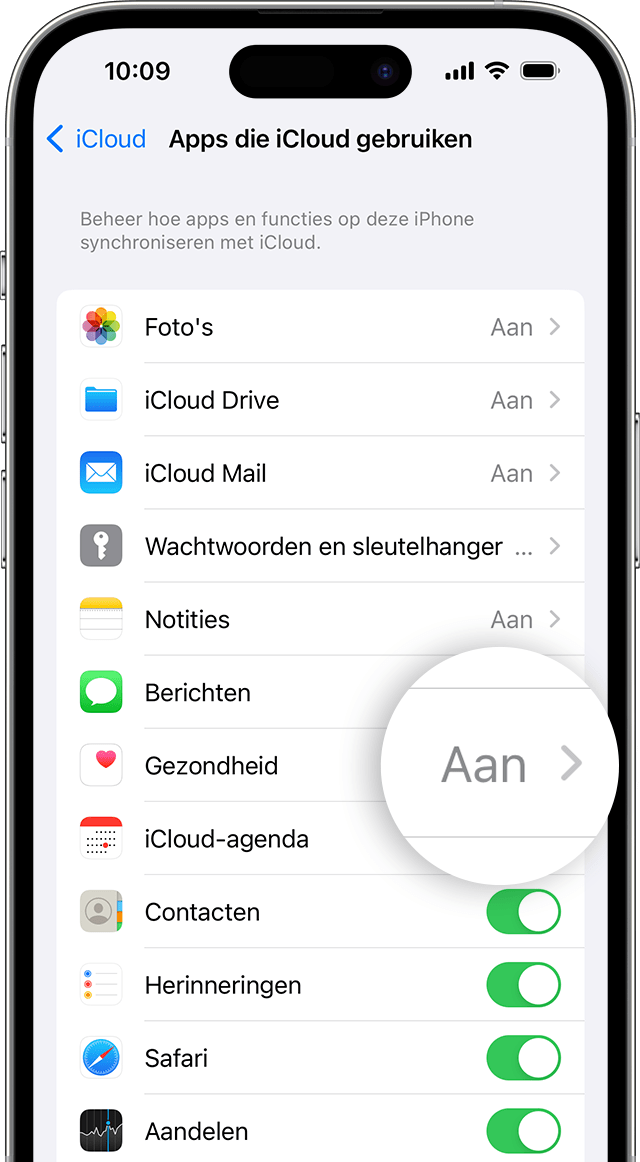
Een reservekopie maken van je oude iPhone
Volg deze stappen om een reservekopie te maken van je oude iPhone in iCloud of op je computer. Je iPhone maakt ook een reservekopie van de Apple Watch. Lees van welke gegevens een reservekopie wordt gemaakt.
Configureer je nieuwe iPhone
Configureer je nieuwe iPhone. Als je wordt gevraagd of je een iCloud- of iTunes-reservekopie hebt, kies je de meest recente reservekopie om je gegevens van het oude apparaat naar het nieuwe terug te zetten. Zorg dat je iPhone en Apple Watch zijn bijgewerkt, anders verschijnt je reservekopie mogelijk niet in de lijst.
Als op de iPhone wordt gevraagd of je je Apple Watch wilt gebruiken, zorg je ervoor dat je horloge is ontgrendeld en om je pols zit. Tik vervolgens op 'Ga door'. Als er niets wordt gevraagd, kun je de Apple Watch bij de volgende stap alsnog handmatig configureren. Krijg hulp als op de iPhone niet wordt gevraagd of je de Apple Watch wilt gebruiken.
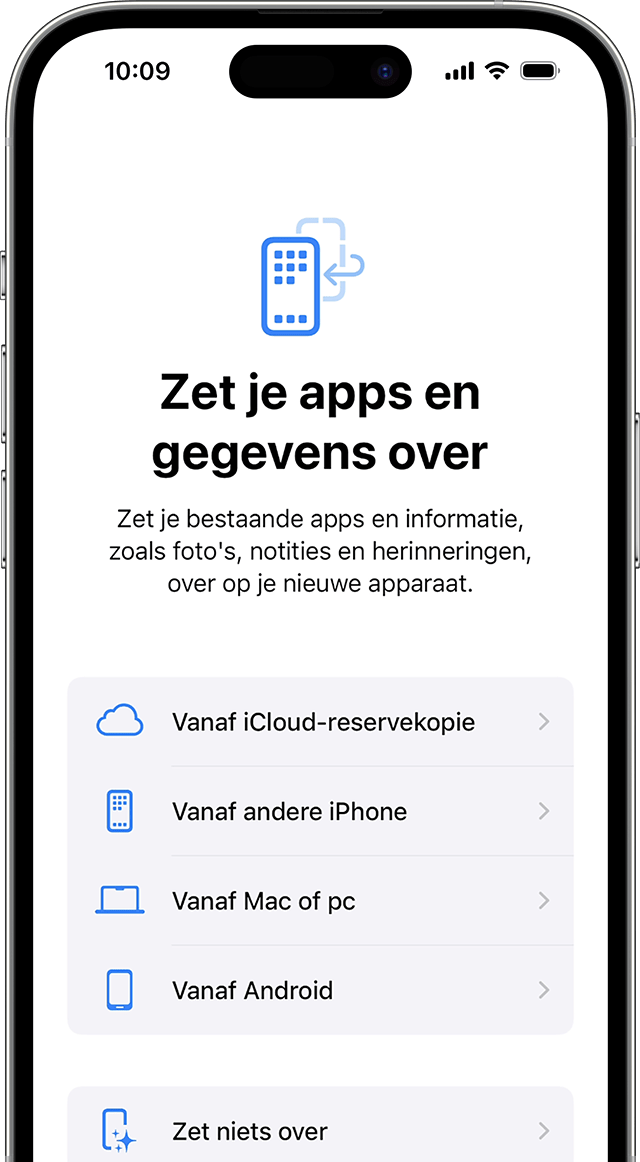
De Apple Watch-app openen op je nieuwe iPhone
Houd je Apple Watch ontgrendeld en om je pols met je iPhone in de buurt. Open de Apple Watch-app op de iPhone.
Als op de iPhone wordt gevraagd om te bevestigen dat je de Watch wilt gebruiken, volg je de stappen op het scherm om de configuratie te voltooien.
Als op de iPhone wordt gevraagd om het koppelen te starten, koppel je de Apple Watch los, zodat je deze kunt configureren.
Na de configuratie kun je de Apple Watch gaan gebruiken met je nieuwe iPhone.
Meer hulp nodig?
Volg de onderstaande stappen voor jouw situatie.
Als je de oude iPhone niet meer hebt of deze hebt gewist
De Apple Watch is mogelijk nog steeds gekoppeld met de oude iPhone. Gebruik de stappen voor loskoppelen hieronder:
Configureer de nieuwe iPhone en log in bij iCloud. Als je de iPhone al hebt geconfigureerd en hebt ingelogd, sla je deze stap over.
Open de Apple Watch-app op je nieuwe iPhone en koppel de Watch met je nieuwe iPhone.
Probeer een reservekopie terug te zetten. Zorg dat je iPhone en Apple Watch zijn bijgewerkt, anders verschijnt je reservekopie mogelijk niet in de lijst. De gegevens van Activiteit, Work-out en de instellingen die sinds de laatste reservekopie zijn gewijzigd, gaan verloren. Bij iOS 11 en nieuwer worden de gegevens van Gezondheid en Activiteit bewaard in iCloud en worden deze gegevens automatisch up-to-date gehouden op apparaten waarop je met dezelfde Apple ID bent ingelogd.
Als je wordt gevraagd om te herstellen vanaf een Watch-reservekopie, selecteer je de meest recente reservekopie.
Als je geen reservekopie hebt, moet je de Apple Watch configureren als een nieuw apparaat.
Volg de instructies op het scherm om de configuratie te voltooien.
Je kunt nu de Apple Watch gebruiken samen met je nieuwe iPhone. Je moet mogelijk een paar dagen wachten voordat alle iCloud-gegevens worden weergegeven.
iCloud bewaart geen gegevens van Activiteit-deling.
Als je de oude iPhone nog hebt en deze niet hebt gewist
Koppel de Apple Watch los van je oude iPhone. Kies vervolgens een van deze opties, afhankelijk van het moment waarop je de nieuwe iPhone hebt geconfigureerd:
Als je je nieuwe iPhone zojuist hebt teruggezet vanaf een recente reservekopie, koppel je de apparaten. Zorg dat je iPhone en Apple Watchzijn bijgewerkt, anders verschijnt je reservekopie mogelijk niet in de lijst. Wanneer je daarom wordt gevraagd, herstel je vanaf een Watch-reservekopie. Afhankelijk van hoe oud de reservekopie is, kunnen gegevens van Activiteit, Work-out of de instellingen verloren zijn gegaan.
Als je iPhone-reservekopie enkele dagen of weken oud is en je zoveel mogelijk materiaal wilt behouden, wis je de nieuwe iPhone. Zet vervolgens de inhoud van de oude iPhone over naar de nieuwe iPhone. Bepaalde delen van de inhoud op je nieuwe iPhone gaan mogelijk verloren. Vergeet niet de Apple Watch en de iPhone opnieuw te koppelen.
Als de Apple Watch vastloopt tijdens het koppelen
Als de Apple Watch vastloopt bij het zwarte scherm met het witte Apple logo, volg je deze stappen:
Houd de Digital Crown en de zijknop tegelijkertijd ingedrukt totdat de Watch herstart. Laat vervolgens de Digital Crown en zijknop los.

Druk na het herstarten van de Watch stevig op het scherm of houd de Digital Crown ingedrukt.
Tik op 'Stel opnieuw in'.
Nadat de Watch opnieuw is ingesteld, kun je deze koppelen met je iPhone. Houd de iPhone dicht bij je Watch en volg de instructies op het scherm.
Als op de iPhone niet wordt gevraagd of je de Apple Watch wilt gebruiken tijden het configureren
Koppel je Apple Watch los van je oude iPhone en koppel de Watch vervolgens met je nieuwe iPhone. Wanneer je hierom wordt gevraagd, zet je je Apple Watch terug vanaf een reservekopie. Zorg dat je iPhone en Apple Watch zijn bijgewerkt, anders verschijnt je reservekopie mogelijk niet in de lijst.
Wat moet ik doen als ik mijn materiaal via de computer heb overgezet naar mijn nieuwe iPhone, maar mijn gegevens van Gezondheid en Activiteit ontbreken
Als je iCloud gebruikt om Gezondheid up-to-date te houden op de oude iPhone, worden je gegevens automatisch bijgewerkt op de nieuwe iPhone zodra je verbinding hebt met wifi en bent ingelogd bij iCloud. Ga op je oude en je nieuwe iPhone naar 'Instellingen' > '[je naam]' > 'iCloud' en controleer of 'Gezondheid' ingeschakeld is.
Als je iCloud niet gebruikt, kun je proberen terug te zetten vanaf een computerreservekopie van je oude iPhone. Als je de oude iPhone hebt en deze niet hebt gewist, maak je een nieuwe iCloud-reservekopie of een versleutelde computerreservekopie. Wis vervolgens de nieuwe iPhone en zet er de nieuwe reservekopie op terug. Vergeet niet de Apple Watch en de iPhone opnieuw te koppelen. Als je een computer gebruikt, moet je ervoor zorgen dat je de reservekopie versleutelt.
Als je de oude iPhone niet hebt of er geen reservekopie van kunt maken, kun je de gegevens van Gezondheid en Activiteit niet herstellen.
